

Por Adela D. Louie, Última atualização: October 15, 2021
Se você deseja redefinir seu telefone LG, temos a maneira perfeita para você fazer isso. A maioria dos usuários da LG tem o mesmo problema quando se trata de bloquear seus telefones, porque às vezes eles tendem a esquecer suas senhas. E com isso, eles são muito mais do que querer saber como redefinir o telefone LG.
Bem, como mencionamos anteriormente, mostraremos a maneira mais fácil de redefinir o telefone LG com apenas alguns cliques. Então continue lendo este post para saber mais sobre como você pode fazer isso.
Mas é claro que, antes de fazer isso, quando se trata de redefinir seu telefone LG, os dados que você possui serão excluídos. Agora, isso pode ser mais um motivo para você ficar preocupado. No entanto, também mostraremos uma maneira perfeita de como recuperar seus dados excluídos do seu telefone LG depois de redefini-lo.
Parte 1. Três maneiras de redefinir o telefone LG Parte 2. Como recuperar dados excluídos após fazer uma recuperação no telefone LG Parte 3. Conclusão
Como mencionamos, mostraremos diferentes maneiras de redefinir o LG Phone com o Android Device Manager
Este método é conhecido por ser o mais fácil. E com o uso do Android Device Manager, você poderá localizar seu telefone LG e, ao mesmo tempo, também poderá excluir os dados que possui em seu dispositivo ou alterar seu código de bloqueio. E a melhor parte disso é que seu telefone LG é detectado automaticamente ou conectado ao Android Device Manager. E a única coisa que você precisa daqui é seguir as etapas abaixo.
Passo 1. No seu computador, vá em frente e acesse Gerenciador de dispositivos Android. E, em seguida, faça login no seu Conta do Google. Certifique-se de que a Conta do Google que você vai inserir é aquela que você tem no seu telefone LG.
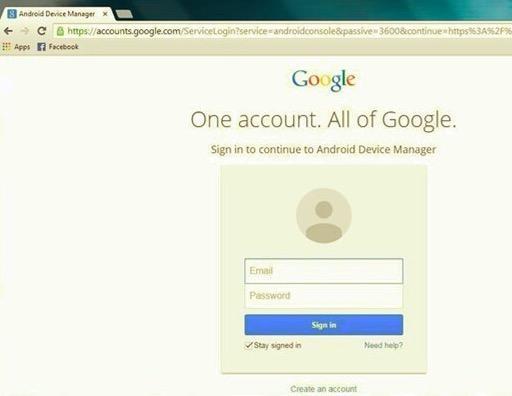
Passo 2. Em seguida, na página principal do site, vá em frente e clique no ícone do dispositivo para que você possa ter acesso a ele. E com isso, você poderá obter a localização exata do seu telefone LG. Com isso, você também pode bloquear seu dispositivo, apagá-lo e fazer com que ele execute algumas operações básicas. E se você quiser alterar ou redefinir o bloqueio do seu telefone LG, basta clique no botão de bloqueio na sua tela.
3º Passo. Depois disso, você poderá ver uma mensagem pop-up na qual poderá digite uma nova senha para o seu telefone LG. Tudo o que você precisa fazer é clicar no botão Travar botão quando terminar de fazer as alterações.
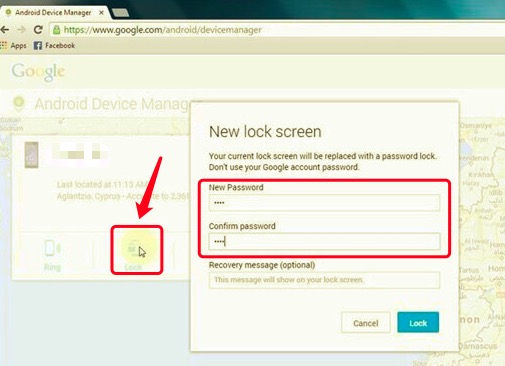
Passo 4. E para você resetar seu celular LG, é só ir em frente e clique no botão Apagar na sua tela. Você poderá então receber uma mensagem pop-up solicitando que você confirme a ação que está tentando fazer. A partir daí, tudo o que você precisa fazer é clicar no botão apagar botão na mensagem pop-up e o processo de exclusão de seus dados em seu telefone LG começará a excluir os dados em seu telefone LG.
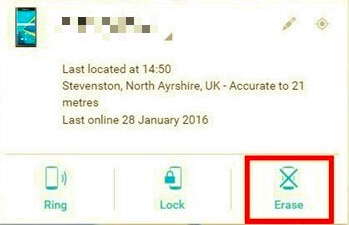
Outra maneira de redefinir o telefone LG é usar o modo de recuperação do seu telefone LG. O que você vai precisar fazer é coloque no modo de recuperação e, em seguida, faça uma redefinição de fábrica no seu telefone LG. E uma vez que você tenha realizado a redefinição, todos os dados que você possui em seu telefone LG serão excluídos e seu dispositivo voltará como se tivesse sido comprado recentemente.
O processo de fazer este método pode ser um pouco complexo no início, mas quando você se acostumar, tudo será fácil para você. E com isso, vá em frente e siga as etapas abaixo sobre como redefinir o telefone LG.
Passo 1. A primeira coisa que você deve fazer é desligar o telefone LG e deixá-lo desligado por alguns segundos.
Passo 2. Em seguida, pressione o Tecla de alimentação e os votos de Chave de redução de volume ao mesmo tempo por pelo menos cinco segundos até que você veja o logotipo da LG na tela.
Passo 3. E assim que o logotipo aparecer, vá em frente e solte os dois botões por um segundo e pressione as duas teclas novamente simultaneamente. Continue pressionando as duas teclas até ver que seu telefone LG está no modo de recuperação.
Passo 4. E na sua tela, você poderá ver muitas opções. Você pode navegar na tela usando o botão de aumentar e diminuir o volume e, em seguida, escolher a opção pressionando o botão liga / desliga ou o botão home. Em seguida, mova e escolha a opção Limpar dados / Reinício fábrica e depois escolha Sim opção, se necessário.
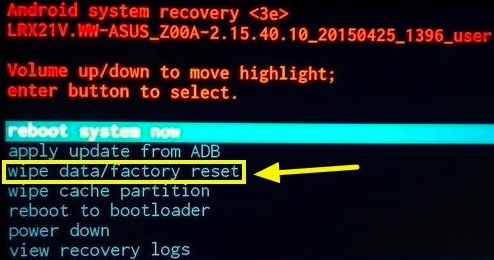
Passo 5. Depois de escolher a opção, aguarde alguns minutos, pois o processo de redefinição do seu telefone LG será iniciado. E uma vez que o processo de redefinição é feito, agora você pode ir em frente e escolher o Reiniciar sistema Agora, para que seu telefone LG seja reiniciado.
Depois de ter realizado a redefinição no seu telefone LG usando o modo de recuperação, todos os dados serão excluídos do seu telefone LG.
A maioria dos usuários da LG realmente não conhece esse método. Mas, como você vê, você pode redefinir seu telefone LG apenas usando o teclado de discagem do seu telefone LG. Uma vez que seu telefone LG está bloqueado porque você esqueceu o código de bloqueio do seu telefone LG. E com isso, você pode usar seu teclado de discagem para redefinir seu telefone sem a necessidade de usar a ferramenta Android Device Manager ou até mesmo o modo de recuperação do seu dispositivo. Isso é conhecido por ser fácil de redefinir seu telefone LG.
E mesmo que seu telefone LG esteja bloqueado, você ainda poderá usar o teclado de discagem do telefone. Aqui, você só precisa inserir alguns códigos e poderá redefinir seu telefone LG. E com isso, aqui estão os passos que você precisa seguir.
Passo 1. Assim que o seu telefone LG estiver bloqueado, vá em frente e acesse o teclado do seu telefone. Você pode fazer isso simplesmente pressionando o discador de emergência na sua tela.
Passo 2. E uma vez que o discador está ativado, você pode digite o código de fábrica no seu discador para você fazer uma redefinição de fábrica no seu telefone LG. Basta clicar nos números abaixo. Você pode usar qualquer um dos códigos listados abaixo para fazer uma redefinição de fábrica no seu telefone LG.
2945#*#1809#*101##668 mais pressione o botão de energia enquanto digita o código.Passo 3. Em algum momento, os códigos que mostramos acima funcionarão apenas em alguns modelos do telefone LG. No entanto, se nenhum dos códigos acima funcionou para você, você pode usar este código, pois ele funciona para todos os tipos de dispositivos Android.
*#*#7780#*#*Usando qualquer um dos códigos que mostramos acima, você poderá fazer uma redefinição no seu telefone LG. No entanto, também devemos informar que o processo também excluirá todos os dados que você possui no seu dispositivo.
E como você vê, nós lhe demos a maneira mais fácil e confiável de como redefinir o telefone LG sem nem suar a camisa. Agora, sabemos as preocupações que você tem em mente depois de redefinir seu telefone. E os dados que foram excluídos após redefinir seu telefone? Bem, você não precisa se preocupar com isso também porque temos a solução perfeita para você.
Se você está preocupado com os dados que perdeu durante a redefinição do seu telefone LG e se pergunta se ainda pode recuperar, aqui está a melhor solução que você pode usar. E isso usando o Recuperação de dados do FoneDog Android.
Data Recovery Android
Recupere mensagens apagadas, fotos, contatos, vídeos, WhatsApp e assim por diante.
Encontre rapidamente dados perdidos e excluídos no Android com ou sem root.
Compatível com dispositivos Android 6000+.
Download grátis
Download grátis

A Recuperação de dados do FoneDog Android tem o poder de restaurar todos os dados excluídos do seu telefone LG após fazer a redefinição. Você poderá restaurar seus contatos, fotos, mensagens de texto, arquivos de áudio, histórico de chamadas e vídeos. E com esta ferramenta, você poderá fazer um sem digitalizar para que você possa recuperar todos os seus dados perdidos diretamente do seu telefone LG sem a necessidade de um arquivo de backup.
E com isso dito, aqui estão as etapas que você precisará seguir para restaurar seus preciosos dados do seu telefone LG usando a ferramenta FoneDog Android Data Recovery. Você não precisa se preocupar com nada porque este programa é a ferramenta mais segura e eficiente que existe para restaurar dados perdidos de qualquer dispositivo Android.
Basta iniciar o FoneDog Android Data Recovery e, em seguida, conectar seu telefone LG ao seu PC usando o cabo USB.
Depois de conectar o telefone LG ao computador, verifique se habilitou a depuração USB no dispositivo. Dessa forma, o programa poderá fazer uma varredura no seu telefone LG. Você não precisa se preocupar com a depuração USB do seu telefone. Isso é apenas para garantir que seu telefone seja detectado.
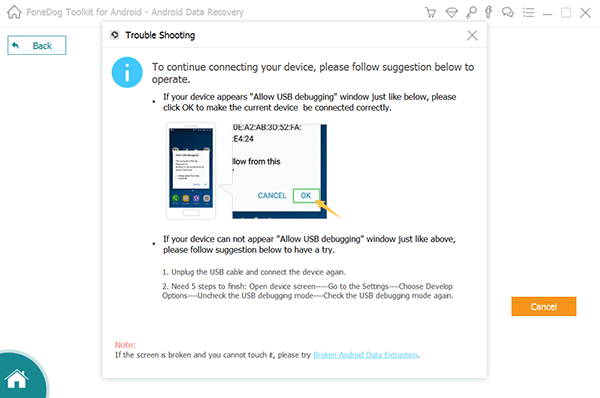
Uma vez que o programa foi capaz de detectar seu telefone LG, o FoneDog Android Data Recovery mostrará uma lista de arquivos de dados que você pode recuperar do seu dispositivo. Aqui, tudo o que você precisa fazer é escolher todos os arquivos de dados que deseja recuperar. Basta clicar na caixa ao lado para que você possa marcá-los com uma verificação.
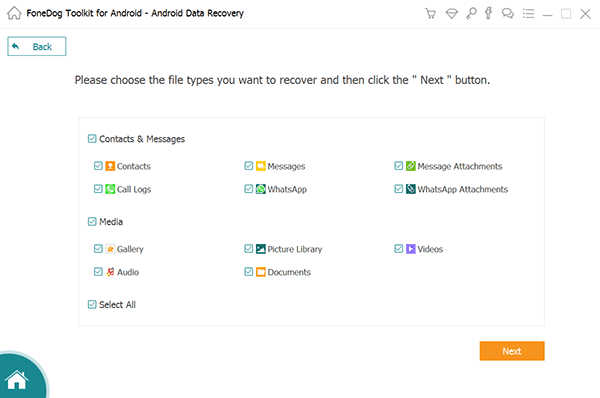
Depois de escolher os arquivos de dados que deseja restaurar, clique no botão Next botão na tela e o processo de digitalização será iniciado. Existem dois tipos de como você pode fazer uma varredura. Um é por um escaneamento rápido, e a outra é fazendo um varredura profunda. No entanto, se você escolher o processo de verificação profunda, isso levará mais tempo para ser concluído do que o outro tipo de verificação.
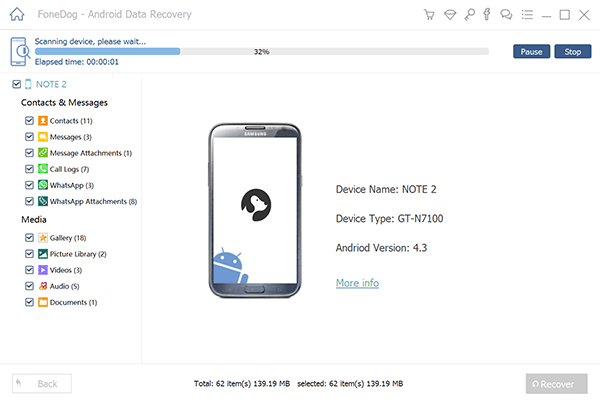
Uma vez que o processo de digitalização é feito, agora você pode ir em frente e verificar todos os dados que o FoneDog Android Data Recovery escaneou do seu telefone LG. A partir daqui, vá em frente e escolha os dados que deseja restaurar no seu telefone LG.
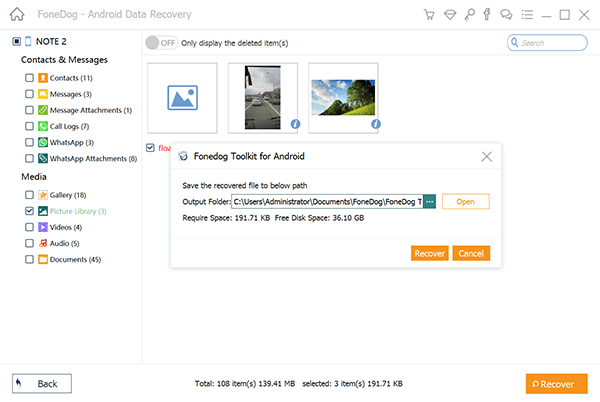
Depois de escolher todos os dados que você deseja recuperar, vá em frente e simplesmente clique no botão Recuperar botão e o processo de restauração de seus dados será iniciado. Tudo o que você precisa fazer agora é aguardar a conclusão do processo.
As pessoas também leramAvanço! Como posso recuperar dados do telefone morto em 2021Resolvido: Como recuperar dados da memória interna do telefone morto
Como você pode ver, fazer como redefinir o telefone LG não é uma coisa complicada de fazer. No entanto, isso excluirá todos os dados que você possui no seu dispositivo. Mas com a ajuda do Recuperação de dados do FoneDog Android, você poderá obter esses dados rapidamente.
Deixe um comentário
Comentário
Transferência telefônica
Transfira dados do iPhone, Android, iOS e Computador para qualquer lugar sem qualquer perda com o FoneDog Phone Transfer. Como foto, mensagens, contatos, música, etc.
Download grátisArtigos Quentes
/
INTERESSANTEMAÇANTE
/
SIMPLESDIFÍCIL
Obrigada! Aqui estão suas escolhas:
Excelente
Classificação: 4.7 / 5 (com base em 94 classificações)